Вопросы с множественным выбором (MCQ) получили широкое распространение в онлайн-викторинах по нескольким причинам, что подчеркивает их важность.
Вот некоторые из основных причин, по которым MCQ предпочитают для онлайн-викторин:
<сильный>1. Эффективность:
• Быстрый ответ. На MCQ можно отвечать быстро, что позволяет участнику охватить широкий спектр тем за короткое время.
• Автоматическое выставление оценок. Онлайн-платформы могут мгновенно оценивать MCQ, предоставляя немедленную обратную связь участнику и экономя время преподавателей и создателей викторин.
<сильный>2. Универсальность:
• Разнообразие тем. MCQ можно использовать для оценки знаний по широкому кругу предметов и тем.
• Глубина знаний. Хотя MCQ часто используются для проверки запоминания, их также можно структурировать для оценки навыков мышления более высокого порядка, таких как применение или анализ.
<сильный>3. Объективная оценка:
• MCQ предлагают последовательные и объективные средства оценки. Каждый участник сталкивается с одними и теми же вариантами, и при выставлении оценок нет никакой субъективности, как это может быть при ответах на эссе или коротких ответах.
<сильный>4. Обратная связь и анализ:
• Можно разработать онлайн-викторины, обеспечивающие немедленную обратную связь после ответа на MCQ, что помогает в самооценке и обучении.
• Для преподавателей данные из MCQ могут быть легко объединены и проанализированы для выявления тенденций, распространенных заблуждений или областей, которые могут потребовать дальнейшего обучения.
Просто чтобы вы знали
С помощью программного обеспечения для викторин OnlineExamMaker каждый может легко создавать профессиональные онлайн-оценки и делиться ими.
<сильный>5. Вовлеченность:
• Четкий и структурированный характер MCQ может помочь поддерживать вовлеченность участников, особенно в игровых викторинах или викторинах по времени, где поощряется быстрое реагирование.
<сильный>6. Доступность и инклюзивность:
• MCQ могут быть более доступными для разных учащихся, особенно в сочетании с онлайн-платформами, поддерживающими программы чтения с экрана или другие вспомогательные технологии.
Содержание
- Часть 1. Как создать тест с несколькими вариантами ответов в Google Forms?
- Часть 2. Зачем создавать тест с несколькими вариантами ответов с помощью OnlineExamMaker?
- Часть 3. Как создать увлекательный тест с несколькими вариантами ответов в OnlineExamMaker?
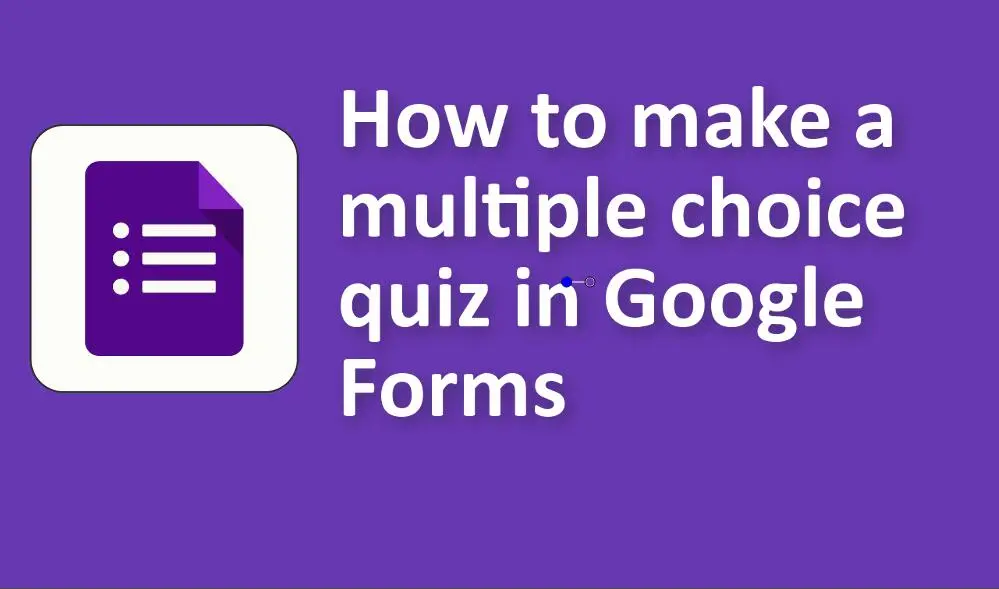
Как создать тест с несколькими вариантами ответов в Google Forms?
1. Доступ к формам Google:
• Перейдите в Формы Google.
• Нажмите «+ Пустая форма», чтобы создать новую форму.
2. Название и описание:
• Введите название и описание вашего теста в соответствующие поля.
3. Добавление вопросов:
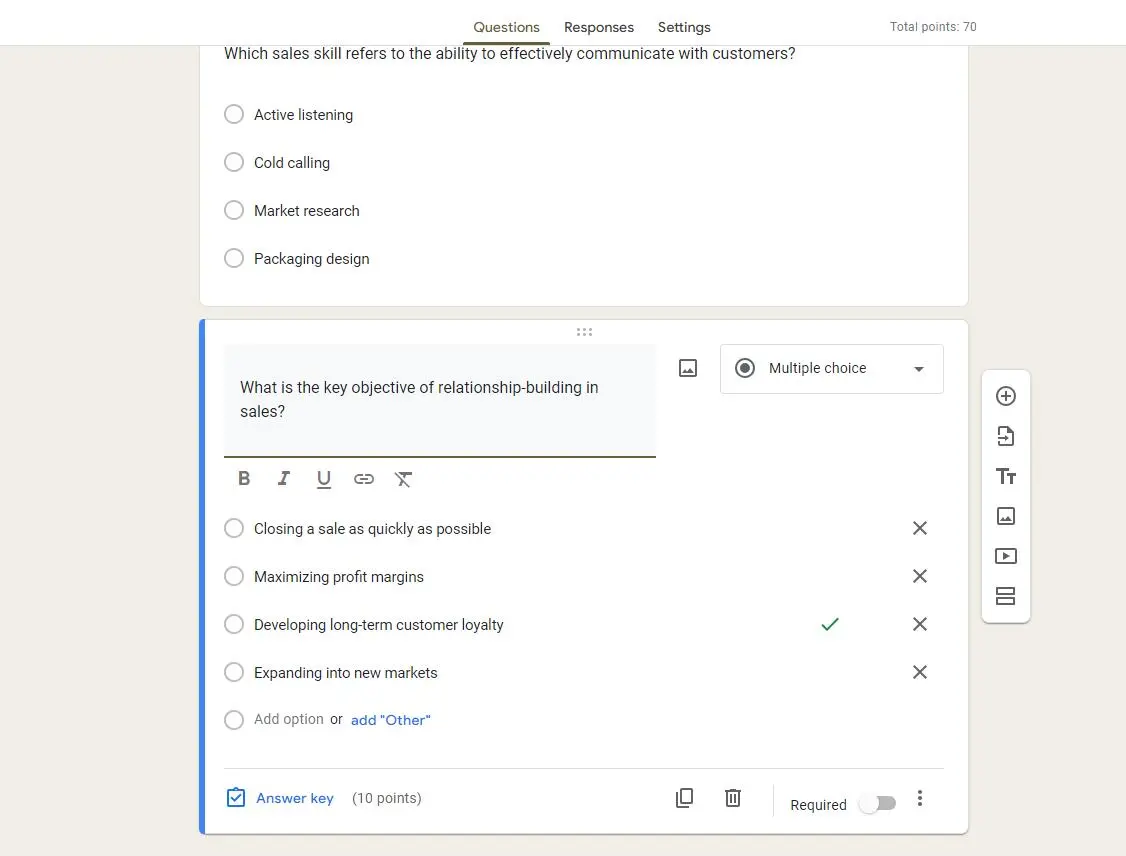
• По умолчанию Google Forms предлагает вам начать с вопроса с несколькими вариантами ответов. Если нет или чтобы добавить еще один вопрос, нажмите кнопку «+» на правой боковой панели.
• Введите свой вопрос в поле «Вопрос».
• Под полем вопроса вы можете ввести варианты с несколькими вариантами ответов. Нажмите «+ Добавить опцию», чтобы добавить больше вариантов. Вы также можете добавить опцию «Другое», если хотите, чтобы респонденты писали свой ответ.
4. Сделайте вопрос обязательным:
• Если вы хотите, чтобы респонденты не могли пропустить вопрос, включите ползунок «Обязательно» в нижней части вопроса.
5. Добавить дополнительные вопросы:
• Нажмите кнопку «+» на правой боковой панели, чтобы добавить дополнительные вопросы с несколькими вариантами ответов. Повторяйте процедуру, пока не добавите все свои вопросы.
6. Превращение формы в тест:

• Нажмите на значок шестеренки/настроек в правом верхнем углу.
• Перейдите на вкладку «Викторины».
• Выберите «Сделать это викториной».
• Выберите нужные параметры теста, например, хотите ли вы опубликовать оценки сразу или позже, а также указать, смогут ли респонденты видеть пропущенные вопросы, правильные ответы и значения баллов.
7. Настройте ключ ответа и баллы:
• Вернитесь к своим вопросам.
• Для каждого вопроса нажмите кнопку «Ответить» внизу.
• Выберите правильный ответ на вопрос, нажав на него.
• Вы также можете установить количество баллов для каждого вопроса в этом представлении.
8. Настройте внешний вид:
• Чтобы изменить визуальную тему викторины, щелкните значок палитры в правом верхнем углу. Вы можете выбрать цвет или выбрать изображение для шапки.
9. Настройки и предпочтения:
• Нажмите на значок шестеренки/настроек, чтобы настроить общие настройки, настройки презентации и настройки теста по своему вкусу.
10. Предварительный просмотр теста:
• Прежде чем поделиться тестом, нажмите на значок глаза вверху, чтобы просмотреть, как он будет выглядеть для респондентов.
11. Поделитесь тестом:

• Если вы удовлетворены результатами теста, нажмите кнопку «Отправить» в правом верхнем углу.
• Вы можете отправить тест по электронной почте, создать ссылку для общего доступа или получить код для встраивания на веб-сайт.
Зачем создавать тест с несколькими вариантами ответов с помощью OnlineExamMaker?
OnlineExamMaker предлагает широкий спектр вариантов оценивания, ориентированных на различные предметы, уровни навыков и отрасли. Преподаватели могут разрабатывать широкий спектр экзаменов, викторин и заданий, адаптированных к их конкретной учебной программе и целям обучения. Программное обеспечение гарантирует, что как преподаватели, так и учащиеся смогут легко начать с ним работу, что делает процесс оценивания простым и свободным от стресса.
Основные характеристики
10 типов вопросов. Поддержка до 10 различных типов вопросов, включая вопросы с множественным выбором, «верно-неверно», заполнение пропусков, субъективные вопросы, матрицу сопоставления и многое другое.
Математические уравнения. Разрешите учителям математики и физики создавать профессиональные вопросы с математическими уравнениями для оценки учащихся.
Мониторинг в реальном времени: отслеживайте и записывайте действия тестируемых во время экзамена, чтобы позже можно было проверить их на предмет мошенничества или других подозрительных действий.
Создайте свой следующий тест/экзамен с помощью OnlineExamMaker
Как создать увлекательный тест с несколькими вариантами ответов в OnlineExamMaker?
Шаг 1. Доступ к программе создания викторин OnlineExamMaker
Шаг 2. Начните новый тест

После входа в систему нажмите кнопку «Новый экзамен», чтобы создать новый тест.
Шаг 3. Настройки теста

вы можете настроить различные аспекты вашего теста, например:
Установка ограничения по времени для всей викторины.
Решение о том, могут ли участники просмотреть свои ответы.
Корректировка проходных баллов.
Шаг 4. Предварительный просмотр и публикация

Перед публикацией вы можете просмотреть свой тест, чтобы увидеть, как он будет выглядеть для участников. Как только вы будете удовлетворены, сохраните тест.